三星手机分屏功能可通过两种方式实现。1.通过最近任务键:打开两个应用后,长按其中一个选择“在分屏视图中打开”,再选择另一个应用;2.通过侧边栏:从屏幕边缘滑动打开侧边栏,拖动两个应用至屏幕指定位置。分屏后可调整比例、交换位置、保存组合,退出则拖动分隔线至边缘。若分屏卡顿,可清理后台、降低画质、重启手机、检查存储、更新系统、关闭省电模式或考虑硬件限制。部分应用不支持分屏因开发者未适配、系统限制、版权保护或界面问题,可尝试替代应用、悬浮窗或等待更新。为提高效率,可自定义侧边栏添加常用应用或组合、调整位置与透明度、使用智能选择及其他面板功能。掌握这些技巧能有效提升使用体验。
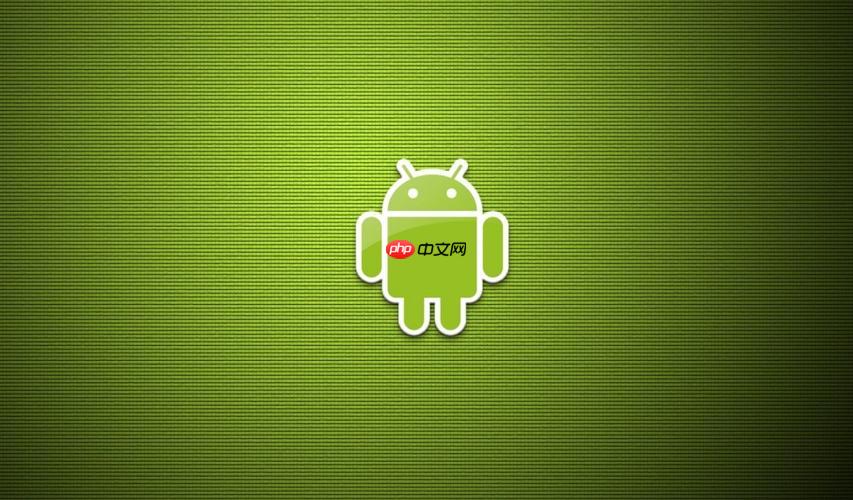
三星手机分屏功能,说白了就是让你在同一屏幕上同时运行两个应用,一边刷剧一边聊天,或者一边看攻略一边玩游戏,效率直接翻倍。操作起来其实挺简单的,下面就来详细说说。

解决方案 三星手机分屏功能主要有两种方式:

通过最近任务键:
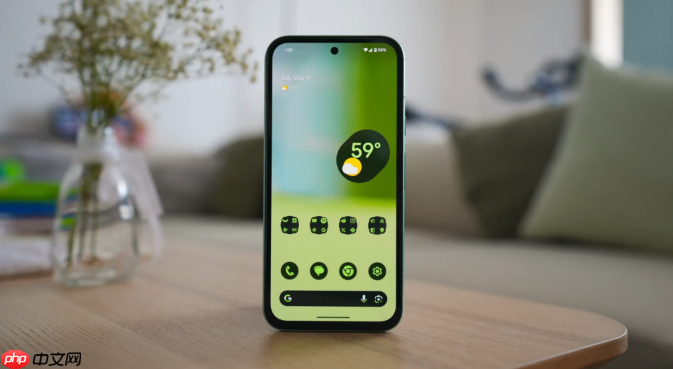
通过侧边栏(Edge Panel):
分屏后的小技巧:
分屏虽然方便,但有时候可能会遇到卡顿的情况,尤其是运行大型游戏或者多个高耗能应用时。解决这个问题,可以试试以下方法:
并不是所有的应用都支持分屏功能,这通常取决于应用开发者的设置。有些应用可能因为界面设计、功能特性或者版权保护等原因,限制了分屏使用。
如果遇到应用不支持分屏的情况,可以尝试以下方法:
三星手机的侧边栏是个非常方便的功能,可以快速启动应用、访问常用联系人、查看日历等等。合理自定义侧边栏,可以大大提高分屏效率。
总而言之,三星手机的分屏功能还是挺实用的,掌握了这些技巧,就能更好地利用手机的性能,提高工作和娱乐效率。
以上就是三星手机分屏功能怎么用?多窗口模式操作教程的详细内容,更多请关注php中文网其它相关文章!

每个人都需要一台速度更快、更稳定的 PC。随着时间的推移,垃圾文件、旧注册表数据和不必要的后台进程会占用资源并降低性能。幸运的是,许多工具可以让 Windows 保持平稳运行。




Copyright 2014-2025 https://www.php.cn/ All Rights Reserved | php.cn | 湘ICP备2023035733号